Hướng dẫn thay đổi ngôn ngữ trình duyệt
23/02/2025
Nội dung bài viết
Hôm nay, tripi.vn sẽ hướng dẫn bạn cách thay đổi ngôn ngữ trên trình duyệt web dành cho máy tính. Bạn có thể dễ dàng thay đổi ngôn ngữ trên các trình duyệt phổ biến như Google Chrome, Firefox, Microsoft Edge, Internet Explorer và Safari. Lưu ý rằng, đối với trình duyệt di động, bạn cần thay đổi ngôn ngữ hệ thống của điện thoại hoặc máy tính bảng trước khi thực hiện thay đổi trên trình duyệt.
Hướng dẫn chi tiết
Trên Google Chrome
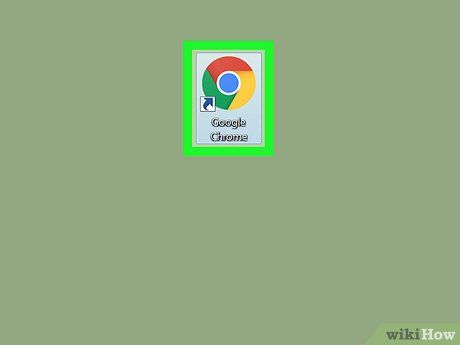

- Nếu bạn đang sử dụng Mac, bạn không thể thay đổi ngôn ngữ của Chrome trực tiếp trên trình duyệt. Hãy mở Safari để thay đổi ngôn ngữ mặc định trên Mac, từ đó ngôn ngữ trên Chrome cũng sẽ được cập nhật theo.
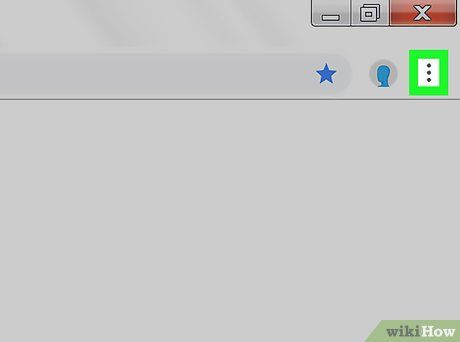
Nhấp vào biểu tượng ⋮ ở góc trên bên phải cửa sổ Chrome. Một trình đơn thả xuống sẽ xuất hiện, mở ra các tùy chọn cần thiết.
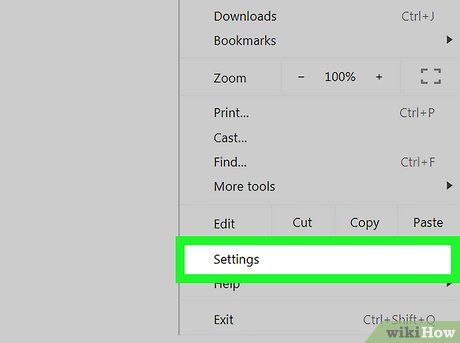
Nhấp vào Settings (Cài đặt). Trang cài đặt sẽ mở ra, nơi bạn có thể tùy chỉnh các thông số theo ý muốn.
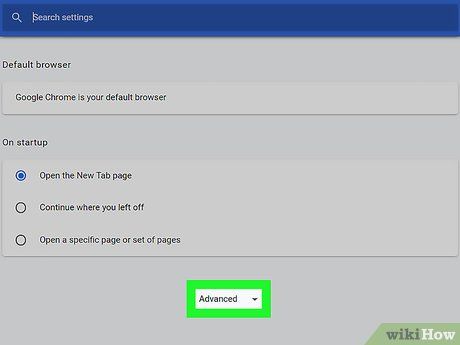
Cuộn xuống và nhấp vào Advanced ▼ (Nâng cao). Tùy chọn này mở ra các cài đặt chuyên sâu hơn.
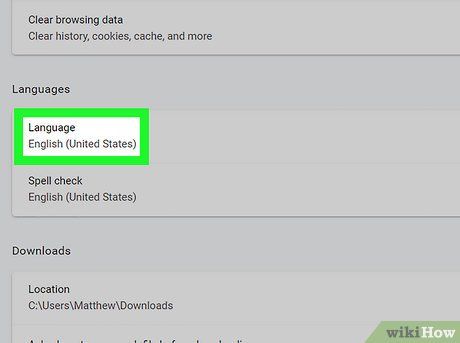
Cuộn xuống và nhấp vào Language (Ngôn ngữ). Đây là nơi bạn có thể thay đổi ngôn ngữ hiển thị trên trình duyệt.
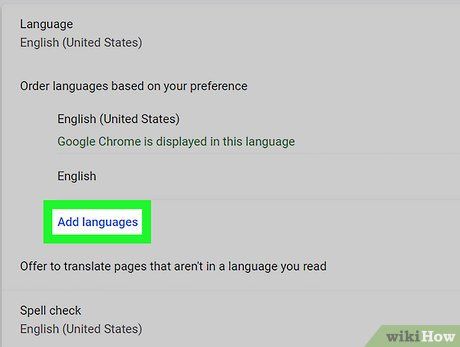
Nhấp vào Add languages (Thêm ngôn ngữ). Tại đây, bạn có thể thêm ngôn ngữ mới để sử dụng trên Chrome.
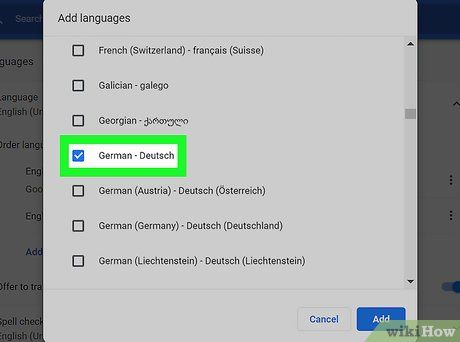
Chọn ngôn ngữ. Cuộn xuống (nếu cần) để tìm ngôn ngữ bạn muốn, sau đó nhấp để chọn.
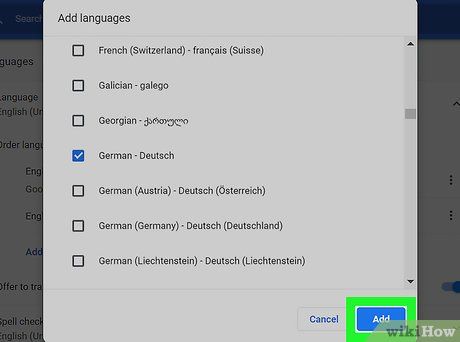
Nhấp vào Add (Thêm) ở cuối cửa sổ. Ngôn ngữ bạn chọn sẽ được thêm vào danh sách ngôn ngữ của Chrome.
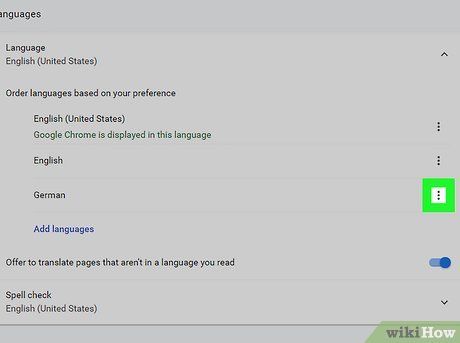
Nhấp vào biểu tượng ⋮ bên phải ngôn ngữ. Một trình đơn thả xuống sẽ xuất hiện.
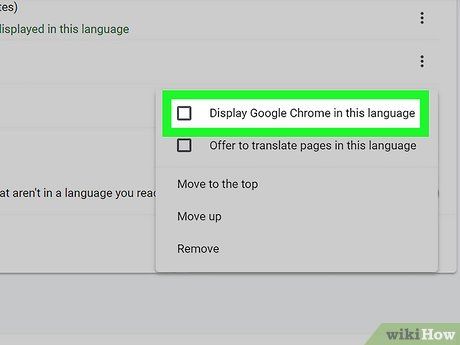
Tích vào ô "Display Google Chrome in this language" (Hiển thị Google Chrome bằng ngôn ngữ này). Điều này đảm bảo Chrome sẽ sử dụng ngôn ngữ bạn chọn cho các trình đơn và tùy chọn dịch mặc định trên mọi trang web.
- Lưu ý: Không phải trang web nào cũng hỗ trợ ngôn ngữ bạn chọn.
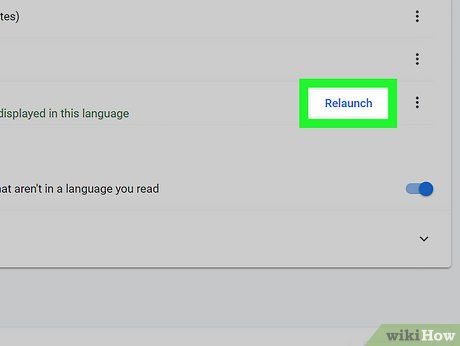
Nhấp vào Relaunch (Chạy lại). Tùy chọn này nằm bên phải ngôn ngữ đã chọn. Chrome sẽ khởi động lại và áp dụng ngôn ngữ mới.
Trên Firefox
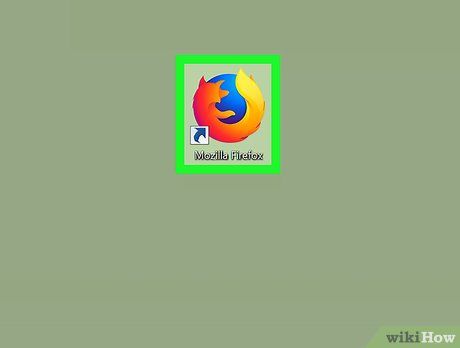
Mở Firefox. Nhấp hoặc nhấp đúp vào biểu tượng Firefox hình chú cáo cam bao quanh quả cầu xanh để khởi động trình duyệt.
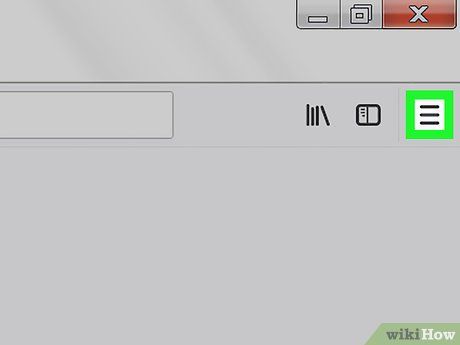
Nhấp vào biểu tượng ☰ ở góc trên bên phải cửa sổ. Một trình đơn thả xuống sẽ xuất hiện.
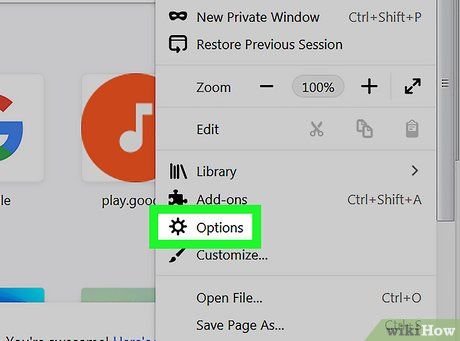
Nhấp vào Options (Tùy chọn) trong trình đơn thả xuống. Trang Options sẽ mở ra.
- Trên Mac, hãy nhấp vào Preferences (Tùy chỉnh).
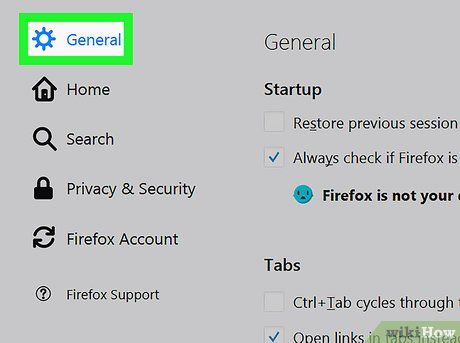
Nhấp vào thẻ General (Chung) ở phía trên bên trái trang.
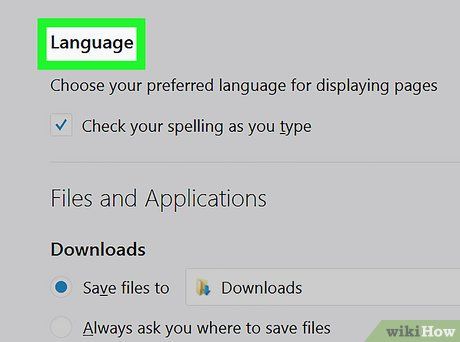
Cuộn xuống đến phần "Language" (Ngôn ngữ) ở gần đầu trang.
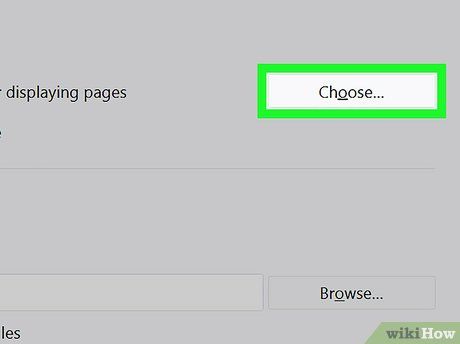
Nhấp vào tùy chọn Choose… (Chọn) bên phải tiêu đề "Language". Một cửa sổ sẽ hiện ra.
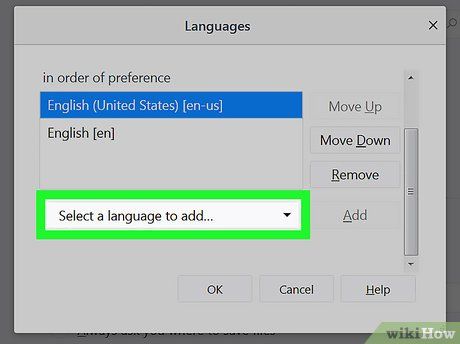
Nhấp vào Select a language to add… (Chọn ngôn ngữ để thêm). Ô này nằm ở cuối cửa sổ bật lên, và một trình đơn sẽ xuất hiện.
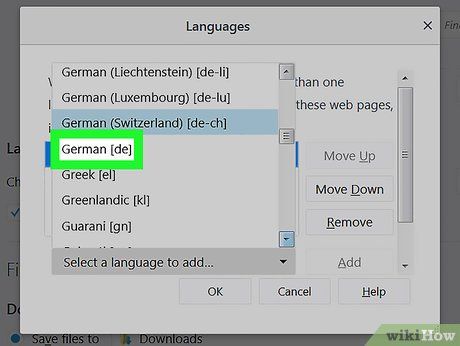
Chọn ngôn ngữ. Cuộn xuống (nếu cần) và nhấp vào ngôn ngữ bạn muốn sử dụng.
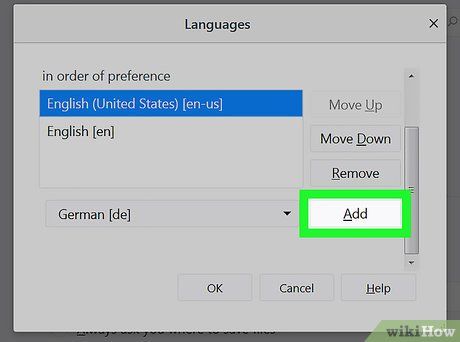
Nhấp vào tác vụ Add (Thêm) ở cuối trình đơn. Ngôn ngữ này sẽ được đặt làm mặc định trên Firefox.

Nhấp vào nút OK ở cuối cửa sổ. Thiết lập của bạn sẽ được lưu lại.
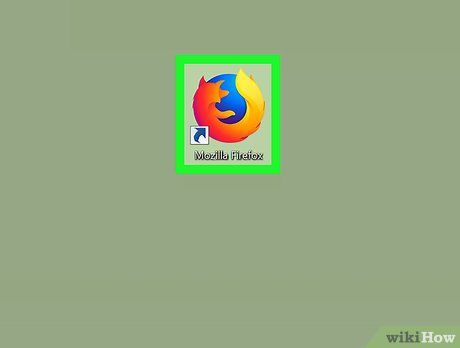
Khởi động lại Firefox. Đóng và mở lại trình duyệt để áp dụng ngôn ngữ đã chọn. Ngôn ngữ này sẽ được sử dụng cho Firefox.
- Lưu ý: Thiết lập ngôn ngữ không áp dụng cho các trình đơn của Firefox, nhưng các trang web bạn truy cập sẽ tự động dịch sang ngôn ngữ đã chọn (nếu được hỗ trợ).
Trên Microsoft Edge và Internet Explorer
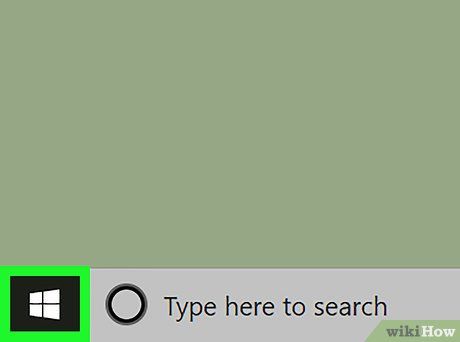
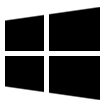
- Tiếc rằng bạn không thể thay đổi ngôn ngữ trên Microsoft Edge hoặc Internet Explorer mà không thay đổi ngôn ngữ hệ thống của toàn bộ máy tính.
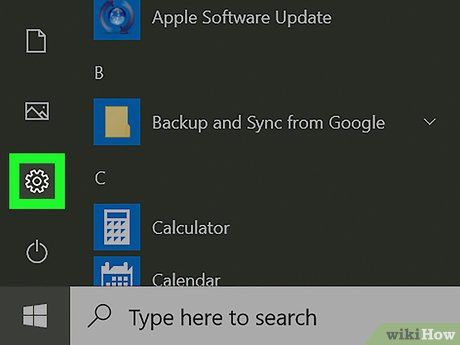
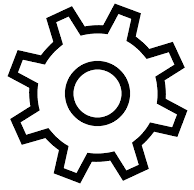
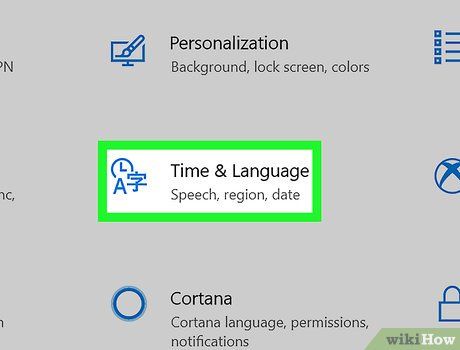
Nhấp vào Time & Language (Ngôn ngữ & thời gian). Tùy chọn này nằm trong cửa sổ Settings.
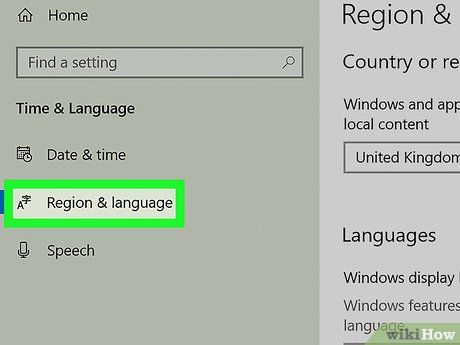
Nhấp vào thẻ Region & language (Ngôn ngữ & quốc gia). Tùy chọn này nằm ở phía bên trái trang.
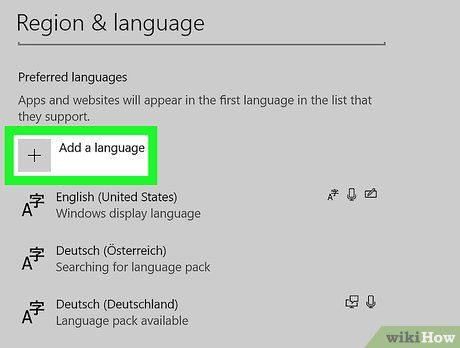
Nhấp vào Add a language (Thêm ngôn ngữ). Tùy chọn này nằm gần cuối trang, ngay bên dưới tiêu đề "Preferred language" (Ngôn ngữ ưa thích).
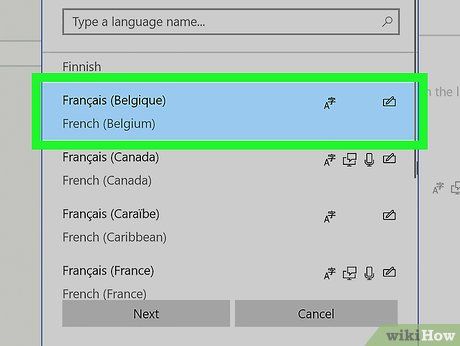
Chọn ngôn ngữ. Cuộn qua danh sách các ngôn ngữ cho đến khi bạn tìm thấy ngôn ngữ mình muốn sử dụng, sau đó nhấp để chọn.
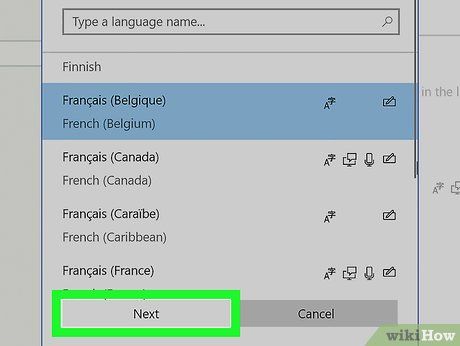
Nhấp vào Next (Tiếp theo) ở cuối cửa sổ.
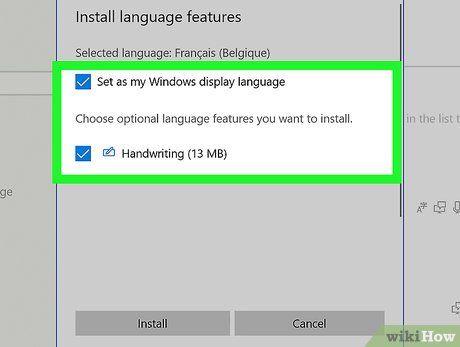
Chọn phương ngữ nếu được yêu cầu. Hầu hết các ngôn ngữ trong trình đơn "Add a language" đều có phương ngữ cụ thể, nhưng bạn có thể được nhắc chọn thêm phương ngữ; hãy nhấp vào phương ngữ phù hợp trước khi tiếp tục.
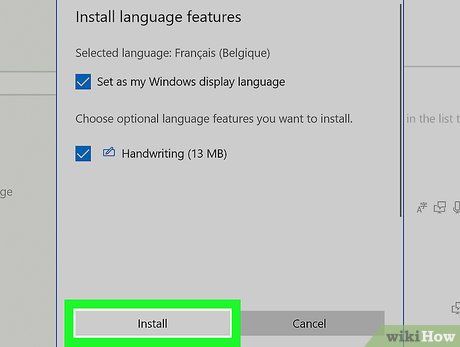
Nhấp vào Install (Cài đặt). Tùy chọn này nằm ở cuối cửa sổ. Ngôn ngữ bạn chọn sẽ bắt đầu quá trình cài đặt.
- Quá trình này có thể mất một vài phút.
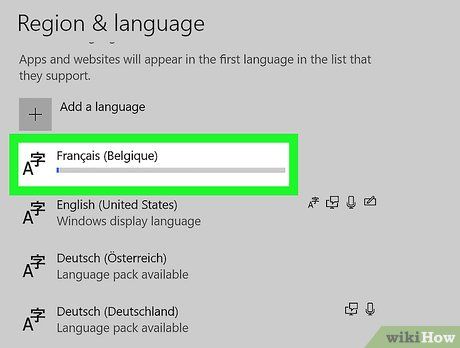
Chờ quá trình cài đặt ngôn ngữ hoàn tất. Sau khi cài đặt xong, ngôn ngữ hiển thị trên máy tính sẽ chuyển sang ngôn ngữ bạn đã chọn, và Microsoft Edge cũng sẽ tự động sử dụng ngôn ngữ mới.
- Bạn có thể cần khởi động lại máy tính để ngôn ngữ mới được áp dụng hoàn toàn.
Trên Safari
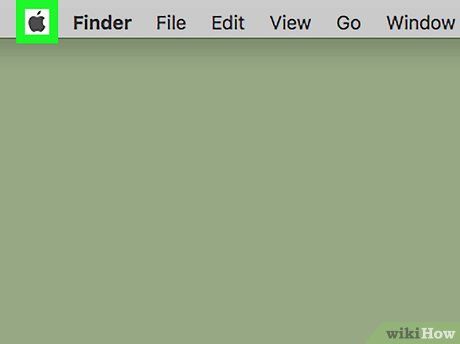
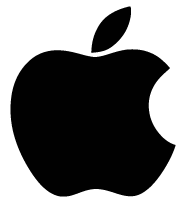
- Để thay đổi ngôn ngữ trên Safari, bạn cần thay đổi ngôn ngữ hệ thống trên máy tính Mac trước.
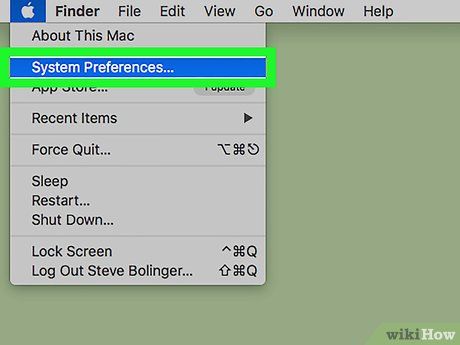
Nhấp vào System Preferences… (Tùy chỉnh hệ thống). Tùy chọn này nằm trong trình đơn thả xuống. Cửa sổ System Preferences sẽ mở ra.
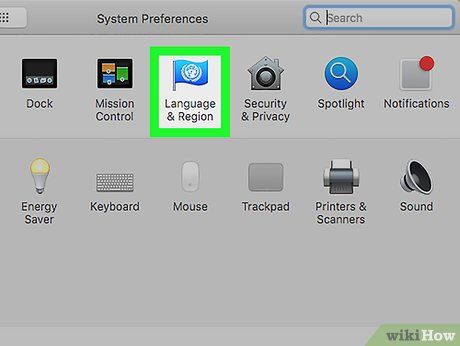
Nhấp vào Language & Region. Tùy chọn này nằm trong cửa sổ System Preferences.
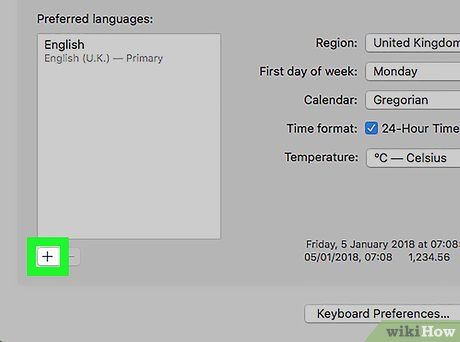
Nhấp vào dấu + phía dưới danh sách "Preferred languages" ở bên trái cửa sổ. Một cửa sổ mới sẽ hiện ra.
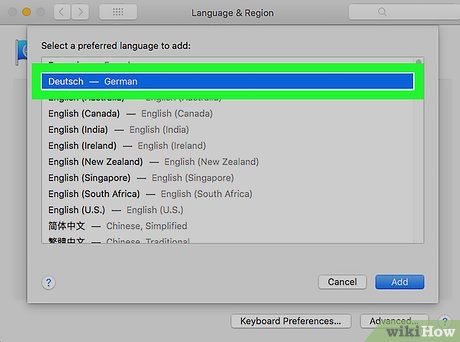
Chọn ngôn ngữ. Nhấp vào ngôn ngữ bạn muốn sử dụng cho Safari.
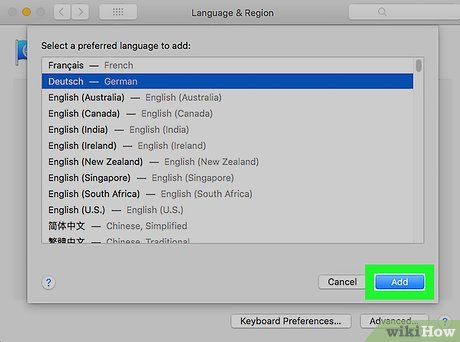
Nhấp vào nút Add màu xanh ở cuối cửa sổ bật lên. Ngôn ngữ này sẽ được thêm vào danh sách "Preferred languages".
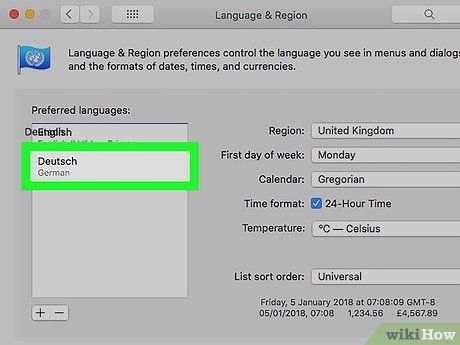
Chuyển ngôn ngữ đó lên đầu. Kéo ngôn ngữ bạn chọn lên đầu danh sách. Ngôn ngữ này sẽ trở thành mặc định cho máy Mac, và Safari cũng sẽ sử dụng ngôn ngữ này.
Du lịch
Ẩm thực
Khám phá
Đi Phượt
Vẻ đẹp Việt Nam
Chuyến đi
Có thể bạn quan tâm

8 Địa chỉ quán game chất lượng nhất dành cho game thủ tại quận Đống Đa, Hà Nội

7 Loại mặt nạ mắt dưỡng chất tuyệt vời dành riêng cho phái đẹp

Những cách đơn giản giúp bạn đánh bay mùi ẩm mốc trong phòng ngủ chỉ với vài bước thực hiện dễ dàng.

Top 10 Địa chỉ xét nghiệm chức năng thận uy tín và chất lượng tại TPHCM

10 bài thơ đặc sắc nhất của thi sĩ Lý Thương Ẩn


